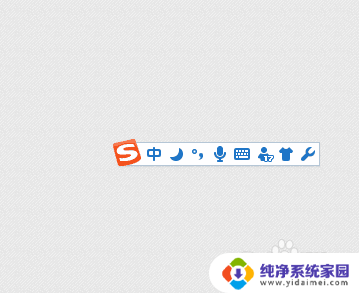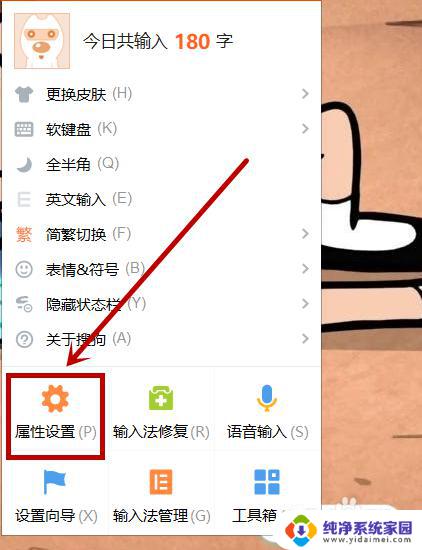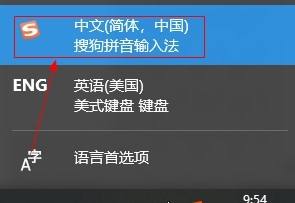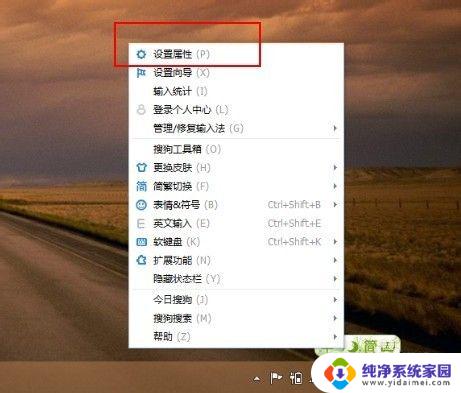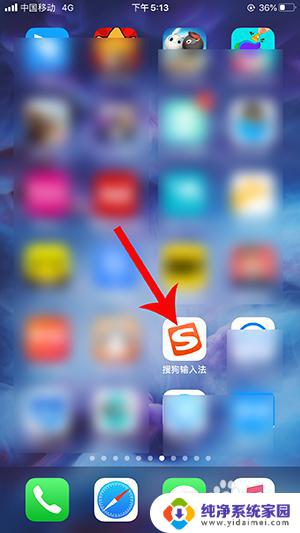手机搜狗输入法如何设置快捷短语 手机搜狗输入法快捷短语设置方法
更新时间:2023-09-03 16:52:50作者:yang
手机搜狗输入法如何设置快捷短语,在现代社会中手机已经成为我们生活中必不可少的一部分,而手机输入法作为手机的重要功能之一,更是我们日常使用频率最高的工具之一。在众多手机输入法中,搜狗输入法因其简洁易用、功能强大而备受用户喜爱。而在搜狗输入法中,快捷短语的设置更是让用户在使用手机输入法时事半功倍。那么如何设置手机搜狗输入法的快捷短语呢?在本文中将为大家详细介绍手机搜狗输入法快捷短语的设置方法,让您轻松掌握这一实用技巧。
具体步骤:
1.我们在手机上安装好搜狗输入法,然后打开一个对话框。长按小球,打开搜狗输入框。
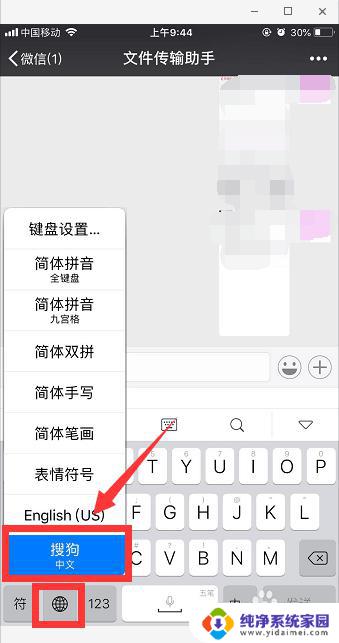
2.点击S标志的小图标,如图。
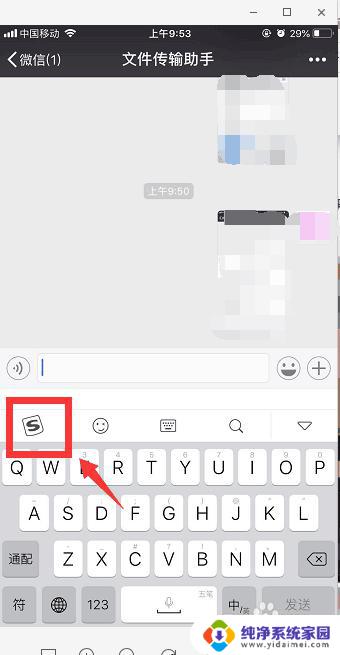
3.点击“快捷短语”。
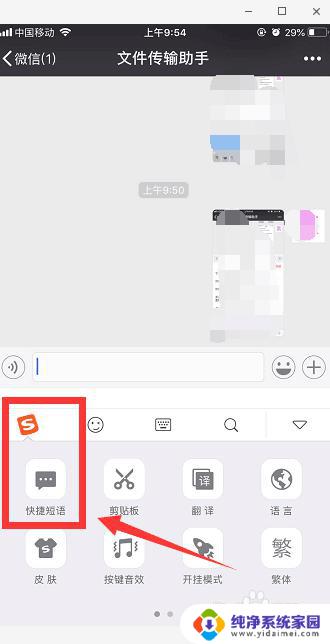
4.点击右下角“+”。
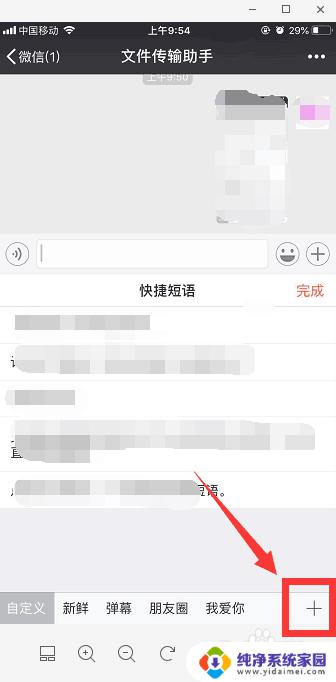
5.点击“添加”。
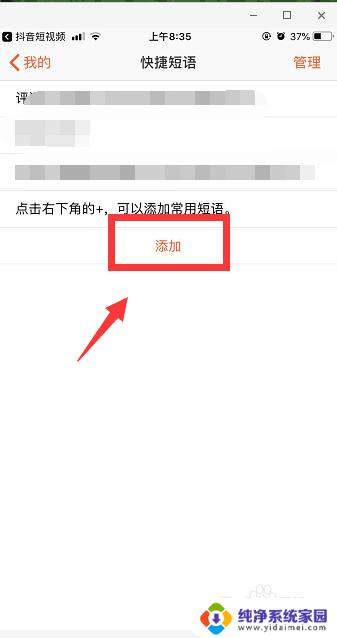
6.输入自己的常用短语,点击“完成”。
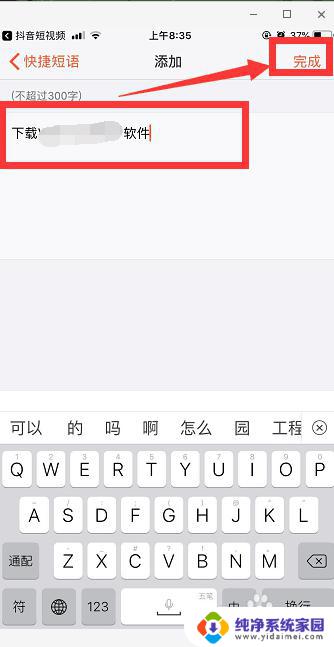
7.这样快捷短语就设置成功了,下次使用时,重复1-2步骤,直接选择短语即可。
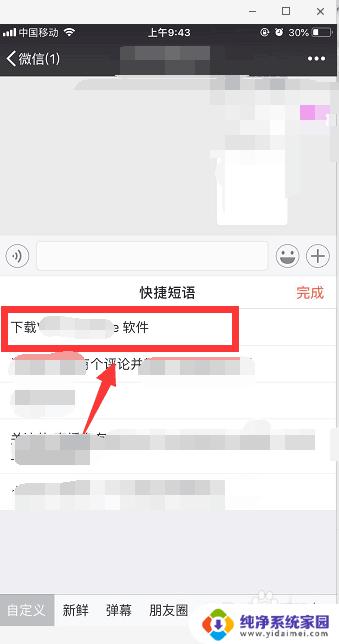
以上便是手机搜狗输入法如何设置快捷短语的全部内容,如果你遇到这种情况,可以按照小编的操作进行解决,操作简单快捷,一步到位。